Kindle이 Wi-Fi에 연결되지 않습니다. 해결 방법은 다음과 같습니다!
전자책과 기타 디지털 파일을 읽을 때 Kindle 장치를 사용하는 것이 매우 인기가 있습니다. 이제 이 앱을 사용하시면 마음에 드는 콘텐츠를 쇼핑하거나 구매하고 다른 기능을 활용하실 수 있습니다. 강력한 Wi-Fi 연결이 필요합니다. 하지만 Kindle이 Wi-Fi에 연결되어 있지 않다면 어떻게 될까요? 당신은 무엇을 해야 합니까?
요즘에는 대부분의 시설과 장소에서 Wi-Fi 연결을 쉽게 찾을 수 있지만 문제 자체가 Kindle 장치가 Wi-Fi 네트워크에 연결할 수 없다는 것이라면 딜레마가 될 것입니다. 다행히도 "Kindle이 Wi-Fi에 연결되어 있지 않습니다." 문제가 발생한 경우 수행할 수 있는 작업이 많이 있습니다. 하나씩 토론해보자.
기사 내용 1부: Kindle 장치를 Wi-Fi 네트워크에 연결하는 절차파트 2: "Kindle이 Wi-Fi에 연결되지 않음" 문제에 대한 해결 방법3부: 보너스 아이디어: 가청 도서를 영원히 접근 가능하게 유지파트 4 : 요약
1부: Kindle 장치를 Wi-Fi 네트워크에 연결하는 절차
"Kindle이 Wi-Fi에 연결되어 있지 않습니다" 문제를 해결하는 방법에 대해 논의하기 전에 먼저 Kindle 장치를 Wi-Fi 네트워크에 연결하는 방법에 대한 프로세스를 제시하겠습니다.
Kindle Paperwhite를 Wi-Fi 네트워크에 연결하기
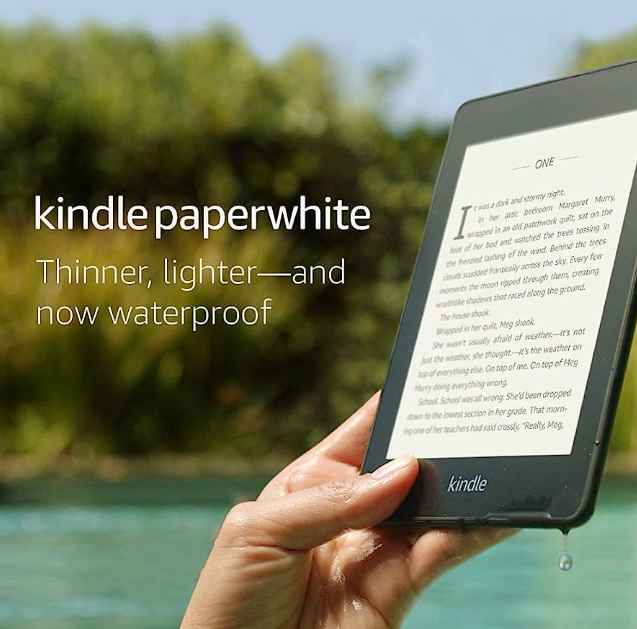
Kindle e-Reader는 Wi-Fi 네트워크에 쉽게 연결할 수 있습니다. 완료해야 할 단계는 다음과 같습니다.
1 단계. Kindle 장치를 엽니다. 홈 화면으로 이동하세요.
2 단계. “설정” 메뉴를 클릭하세요. "비행기" 모드가 꺼져 있는지 확인하세요.
3단계. "모든 설정"을 선택한 다음 "Wi-Fi 및 Bluetooth"를 선택하십시오.
4단계. 팝업 Wi-Fi 패널이 표시되면 몇 가지 옵션이 표시됩니다. Wi-Fi 네트워크를 선택하고 비밀번호를 입력하세요. 마지막으로 연결을 설정하려면 "연결" 메뉴를 누르십시오.
Kindle Fire를 Wi-Fi 네트워크에 연결하기
대신 Kindle Fire 태블릿이 있는 경우 Wi-Fi 네트워크에 연결하는 과정은 다음과 같습니다.
1 단계. 화면 상단에서 아래로 스와이프하여 메뉴 표시줄에 액세스합니다. 표시되는 옵션에서 "무선"을 선택해야 합니다.
2 단계. Wi-Fi를 활성화하려면 옆에 있는 Wi-Fi를 탭해야 합니다. 사용 가능한 모든 Wi-Fi 네트워크가 표시됩니다.
3단계. 사용하려는 네트워크를 선택하고 비밀번호를 입력한 후 “연결” 메뉴를 누르세요.
위의 작업이 완료되면 이제 Kindle Fire 태블릿이 Wi-Fi에 연결됩니다! 또한 앞으로 이 연결이 범위 내에 표시되면 Kindle Fire가 자동으로 연결된다는 점에 유의해야 합니다. 사용 가능한 네트워크가 다양한 경우 장치는 마지막으로 사용된 네트워크에 연결됩니다.
파트 2: "Kindle이 Wi-Fi에 연결되지 않음" 문제에 대한 해결 방법
Kindle 장치를 Wi-Fi 네트워크에 연결하는 절차를 논의한 후 마지막으로 "Kindle이 Wi-Fi에 연결되지 않습니다" 문제를 해결하기 위해 적용할 수 있는 솔루션을 살펴보겠습니다.
이 문제는 인터넷 문제부터 소프트웨어 문제, 연결 구성 오류 등에 이르기까지 다양한 문제로 인해 발생할 수 있습니다. "Kindle이 Wi-Fi에 연결되지 않습니다"라는 딜레마 뒤에 있는 이유가 무엇이든 관계없이 사람들이 시도하고 수행할 수 있는 문제 해결 가이드나 옵션이 많이 있다는 것은 좋은 점입니다. 우리는 이러한 솔루션을 하나씩 확인해 보겠습니다.
사전 확인 사항
- Wi-Fi 네트워크가 올바르게 작동하는지 확인해야 합니다.
- 비행기 모드도 꺼야 하므로 확인해야 합니다.
- Wi-Fi 네트워크에 연결할 때 올바른 비밀번호를 사용하고 있는지 확인하는 것도 필수입니다.
- Kindle 장치의 소프트웨어가 가장 사용 가능한 버전으로 업데이트되었는지 확인해야 합니다.

확인하고 시도해 볼 수 있는 솔루션
이제 "Kindle이 Wi-Fi에 연결되어 있지 않습니다" 문제를 해결하는 데 도움이 될 수 있는 문제 해결 기술 목록이 나왔습니다.
#1. Kindle 장치를 다시 시작하십시오
"Kindle이 Wi-Fi에 연결되어 있지 않습니다" 딜레마에 대한 가장 기본적인 해결책 중 하나는 Kindle 장치를 다시 시작하는 것입니다. 이를 수행하기 위한 빠른 참조는 다음과 같습니다.
1 단계. Kindle 장치의 전원 버튼을 끄려면 최소 40초 동안 누르고 있어야 합니다. 전원 표시등이 꺼지고 화면이 꺼지면 Kindle 장치가 이미 꺼진 것입니다. 때로는 대화 상자가 나타날 수도 있습니다.
2 단계. 대화 상자가 나타나면 장치를 다시 시작하려면 확인이 필요합니다. 계속하려면 "다시 시작" 메뉴를 누르기만 하면 됩니다.
Kindle Fire를 다시 켜려면 전원 버튼을 다시 눌러야 합니다.
3단계. 장치가 마침내 다시 시작되고 라이브러리가 다시 로드될 때까지 기다리십시오. 그런 다음 Kindle 장치를 Wi-Fi에 연결하고 "Kindle이 Wi-Fi에 연결되지 않았습니다" 문제가 여전히 있는지 확인하세요.
#2. Wi-Fi 네트워크 재설정
물론 의도 연결을 수정하는 방법에 대한 솔루션도 생각해야 합니다. 당신은 할 수 있습니다 라우터를 다시 시작해 줘 Kindle 장치와 동일합니다. 라우터를 다시 켜기 전에 몇 초 동안 꺼두어도 됩니다. 라우터 설명서를 통해 수행 방법을 확인할 수 있습니다(확실하지 않은 경우).
이는 "Kindle이 Wi-Fi에 연결되지 않음" 문제를 해결하기 위해 적용할 수 있는 많은 해결 방법 중 일부에 불과합니다. 바라건대, 이들 중 일부 또는 전부를 수행하면 마침내 딜레마가 해결될 것입니다.
3부: 보너스 아이디어: 가청 도서를 영원히 접근 가능하게 유지
기사의 이 부분은 Audible 매니아를 위해 추가되었습니다. 모든 장치 또는 미디어 플레이어에서 Audible 컬렉션에 액세스할 수 있는 방법을 찾고 있는 사람이라면 Audible 도서 보호 제거를 처리할 수 있는 앱을 찾아야 합니다.
다행히도 다음과 같은 앱이 많이 있습니다. TunesFun 가청 변환기 파일 보호를 제거하는 과정에 도움이 될 수 있습니다. 이 주요 기능 외에도 이 도구는 다음을 수행할 수 있습니다. Audible 책을 일반적인 형식으로 변환 MP3처럼요. 60x의 속도로 빠르게 작동하며 ID 태그와 함께 파일의 원래 품질이 유지되도록 보장합니다.

이 전문 도구를 설치할 때 Windows와 Mac 컴퓨터 모두에서 지원되므로 크게 걱정할 필요가 없습니다. 또한, 키와 기능을 쉽게 탐색할 수 있는 쉬운 인터페이스가 있습니다. 또한 일괄 변환을 수행할 수 있는 기능도 있습니다. Audible 책이 길더라도 원할 경우 여러 파일을 한 번에 처리할 수 있습니다.

변환 과정도 너무 간단합니다. 앱을 설치하고, 열고, 사용할 형식을 선택하고, 일부 출력 매개변수를 정의한 후 "변환" 버튼을 눌러 파일 변환을 시작하고 DRM 보호에서 벗어나면 됩니다!
파트 4 : 요약
"Kindle이 Wi-Fi에 연결되어 있지 않습니다" 문제가 발생하면 쉽게 해결할 수 있으므로 짜증을 내거나 귀찮게 할 필요가 없습니다. 적용할 수 있는 솔루션은 많습니다. 실제로 여기에는 몇 가지만 제시되어 있습니다. 웹을 탐색하면서 다른 해결 방법을 확인하고 찾아볼 수도 있습니다.
또한 Audible 책이 있고 앱 외부에서 해당 책에 액세스하려는 경우 다음과 같은 앱이 있습니다. TunesFun 가청 변환기 그것은 항상 당신에게 도움이 될 수 있습니다!
코멘트를 남겨주세요